Geloven Leren
Opinie en tools voor wie begaan is met het katholieke geloof
Zet je kerk op de kaart!
[UPDATE: sinds 2015 is onderstaande procedure neer meer bruikbaar, omdat er bij Google vanalles is veranderd. Maar een nieuwe (en eenvoudigere) stap-voor-stap-instructie om een kerk aan Google Maps toe te voegen is hier neergeschreven]
Staat jouw parochierk op de kaart? En zoniet, hoe kan je ze er zelf opzetten?
Download meteen de instructies als PDF.
Ga naar google maps en geef de zoekopdracht “kerk antwerpen”, maar dan voor je eigen gemeente, en bekijk de resultaten op de kaart. Er is een grote kans dat je je kerk niet zal vinden, of hoogstens een bushalte die de naam ‘kerk’ draagt. Da’s toch niet normaal, als je ziet dat de bakker om de hoek en de kapper in de straat wel op google maps zitten?
Zoek bijvoorbeeld de kerk van Ranst (“kerk ranst”), en je vindt alleen de kerk van buurgemeente Wommelgem (waarover later meer), en enkele bushaltes:
Als je dezelfde oefening doet in Antwerpen ("kerk anwerpen"), ziet het resultaat er al veel beter uit. De kaart geeft een -beperkt- overzicht van de Antwerpse kerken. Met de kathedraal voorop, maar ook met niet-katholieke kerken in het resultaat, wat je Google natuurlijk niet kwalijk kan nemen.
Laat ons dan eens proberen zoeken naar “katholieke kerk antwerpen”… wat blijkt echter? Zo worden slechts twee kerken gevonden! Verderop zal blijken hoe dat kan.
Het is immers niet Google zelf dat deze gegevens ‘uitvindt’, maar de gebruikers van Google stellen ze beschikbaar. Je moet er dus zelf maar voor zorgen dat je kerk gevonden wordt, en als ‘katholiek’ herkend, en dat is al bij al niet eens zo moeilijk.
Dat de kerk van Wommelgem in de eerst getoonde zoekresultaten verscheen is omdat ik ze er gisteren zelf aan heb toegevoegd. Dat de Heilig Hartkerk als ‘katholieke kerk’ herkend wordt, is omdat ikzelf die categorie heb aangebracht. Iemand anders moet hetzelfde hebben gedaan voor de Sint-Michiels-en-Sint-Pieterkerk in Antwerpen Zuid.
[update] Op deze kaart zie je de geregistreerde ‘katholieke kerken’ als rode bolletjes, op datum van 16 juli 2013.
Een nieuwe locatie aanmaken
Dit zijn stap voor stap de instructies die je kan volgen om je eigen kerk of kapel op Google maps ‘vindbaar’ te maken. Bij wijze van voorbeeld zal ik de Wommelgemse Sint-Janskapel toevoegen. Geen echte parochiekerk, maar wel een belangrijk lokaal historisch monument, vandaag verdrukt in een industrieterrein vlakbij de autosnelweg.
Stap 1: controleer of je kerk inderdaad nog niet geregistreerd is. Lanceer enkele zoekopdrachten op google maps om dat uit te vinden.
Stap 2: zorg dat je een google account hebt.
Stap 3: ga naar google mapmaker (http://www.google.be/mapmaker). Dit is de dienst waar gewone gebruikers locaties die verschijnen op google maps kunnen aanmaken en aanpassen. Op de site verschijnt een knop ‘Sign in’, en met je google account kan je je aanmelden.
Stap 4: gebruik de kaart om de locatie te zoeken die je wil toevoegen. Je kan een adres ingeven en je kan de sattelietweergave gebruiken om het feitelijke gebouw te lokaliseren.
Stap 5: als je de locatie hebt gevonden, klik je op ‘Nieuw’ (eens aangemeld weet google dat je liever in het Nederlands bediend wordt) en selecteer je ‘Een plaats toevoegen’.
Stap 6: klik op de plaats waar je kerk zicht bevindt. Google vraagt nu een categorie toe te voegen. Hier kan je nu ‘katholieke kerk’ intypen en je zal zien dat deze categorie beschikbaar is. Ook de algemene categorie ‘kerk’ is beschikbaar. Je moet nu ook meteen de naam van de locatie ingeven en op ‘Doorgaan’ klikken.
Stap 7: geef nu meer informatie op. Je kan alvast een website opgeven. Bij gebrek aan een parochiale website kan je de parochiefiche op kerknet.be ingeven, maar liefst natuurlijk een pagina met praktische informatie voor bezoekers. Ook contactgegevens (email, telefoon), openingsuren (= de mistijden) en aanvullende informatie kan je hier kwijt. Je kan op de kaartweergave het locatiepunt nog wat verslepen en rechts onderaan krijg je een ‘street view’ te zien van de exacte locatie die je op het oog hebt.
Als je in de hoofding van de informatiefiche (de grijze balk) rechts op de twee pijltjes klikt (“Alle selecties uitvouwen of samenvouwen”), kan je nog meer gedetailleerde informatie ingeven. Daar kan je bijvoorbeeld ook een extra categorie toevoegen, bijvoobeeld de algemene categorie ‘kerk’.
Klik op ‘Opslaan’ om de ingave af te sluiten. Er komt nu een scherm met mogelijk duplicaten van je ingave, moest je kerk toch al aanwezig zijn in de databank kan je dat hier rechtzetten. Klik op ‘Doorgaan’ om verder te gaan.
Stap 8: je ingave wordt niet zonder meer toegevoegd, want er volgt een goedkeuringsproces. Hoe dat precies werkt weet ik niet. De goedkeuring gebeurt zeker voor een deel automatisch, maar soms is het nodig dat een andere gebruiker van google mapmaker je ingave nakijkt. Dat heb je zelf niet de hand. Je moet maar eens wat rondstruinen op mapmaker, en je zal zien dat je ook de mogelijkheid om zelf de ingaven van andere gebruikers na te lezen en zonodig te bevestigen, wat je bij wijze van wederdienst misschien kan overwegen. Vermoedelijk hangen de twee ook enigszins samen: des te meer je deelneemt aan het goedkeuringsproces van ingaven van andere gebruikers, des te meer credibiliteit bouw je op om je eigen ingaven goedgekeurd te krijgen. In elk geval: mijn eerste ingaven werden zonder morren toegevoegd.
Na enige tijd zou je je kerk dan moeten terugvinden op google maps. Gebruikers krijgen eerst summiere informatie te zien, maar kunnen doorklikken op ‘more info’ om de mooie kerkfiche te zien. Iedereen kan vervolgens recenties ingeven, foto’s toevoegen, enz. En dat allemaal zonder dat je echt veel technische kennis nodig hebt.
Een locatie wijzigen
Het is mogelijk dat je kerk al wel in google maps gevonden wordt, maar dat de gegevens onvolledig zijn. Neem bijvoorbeeld de Sint Willibrorduskerk in Antwerpen die wel gevonden wordt als ‘kerk’, maar niet als ‘katholieke kerk’. Daarvoor ga je als volgt te werk:
Stap 1 tot 3: zoals hierboven, moet je je aanmelden bij google mapmaker (http://www.google.be/mapmaker).
Stap 4: zoek de locatie die je wil wijzigen door ze op te zoeken, zoals je dat op google maps zou doen.
Stap 5: eens de locatie gevonden, klik je op ‘Bewerken’, en selecteer je ‘Deze plaats bewerken’.
Stap 6: pas in de informatiefiche de nodige gegevens aan. Om een categorie toe te voegen ga je met de muis naar de lijn ‘Categorieen’ en klik je op het pijltje dat rechts verschijnt om de detailinformatie te tonen. Nu kan je een ‘Categorie toevoegen’, waar je vervolgens de categorie ‘katholieke kerk’ ingeeft. Klik op ‘Opslaan’ om de ingave af te sluiten.
Stap 7: Er komt nu een scherm met mogelijk duplicaten van je ingave, moest je kerk toch al aanwezig zijn in de databank kan je dat hier rechtzetten. In dit voorbeeld zie je dat je moet opletten met duplicaten, want de twee mogelijke ‘duplicaten’ die getoond worden zijn tramhaltes met dezelfde naam. Die moet je natuurlijk niet als duplicaat aangeven! Klik op ‘Doorgaan’ om verder te gaan.
Je krijgt opnieuw een overzichtsscherm met de bevestiging van je ingave en een overzicht van je eerdere ingaves.
Als dat nu geen leuk speelgoed is! Aan de slag dus!
Toch een kleine kanttekening: de gegevens die je ingeeft zijn enkel beschikbaar op google maps en zullen niet op andere kaartdiensten verschijnen. Google maakt het ook nogal moeilijk om interactief koppelingen te maken met andere sociale netwerken dan het eigen google+. Ik heb even de proef op de som genomen op bing maps, en daar weet men in Antwerpen nog geen 1 kerk terug te vinden, dus google is op dit ogenblik zeker geen slechte keuze. In afwachting dat de kerk zelf de touwtjes in handen neemt en een geintegreerde (waarom zelfs niet mondiale) oplossing uitwerkt, zoals reeds in een vorige post voorgesteld.
PS. laat gerust je feedback achter onder dit artikel, als je succes of problemen ondervindt bij het volgen van deze instructies, dan kunnen ze zonodig worden aangepast!
PPS. (update) nog geen 24 uur na publicatie van dit artikel zijn de voorbeelden reeds voor iedereen beschikbaar op google maps!
Verwante onderwerpen...
-
Het ontbrekende stokpaardje: "bovennatuurlijk geloof"
 Trouwe klanten wint een handelaar door mensen waar voor hun geld te geven. “Waar” staat voor …
Trouwe klanten wint een handelaar door mensen waar voor hun geld te geven. “Waar” staat voor …
-
Tridentijnse mis in Vlaanderen na Traditionis Custodes
 Zoeken waar je in Vlaanderen naar de mis kan gaan, is niet vanzelfsprekend. De Vieringenzoeker van Kerknet is een goed …
Zoeken waar je in Vlaanderen naar de mis kan gaan, is niet vanzelfsprekend. De Vieringenzoeker van Kerknet is een goed …
-
Aanbidding, biechtgelegenheid en Tridentijnse missen
 Ergens terug in 2014 kwam ik op het idee om een website te maken waar je gemakkelijk zou kunnen opzoeken waar en wanneer …
Ergens terug in 2014 kwam ik op het idee om een website te maken waar je gemakkelijk zou kunnen opzoeken waar en wanneer …
-
Biechtgelegenheid en tridentijnse missen in Vlaanderen
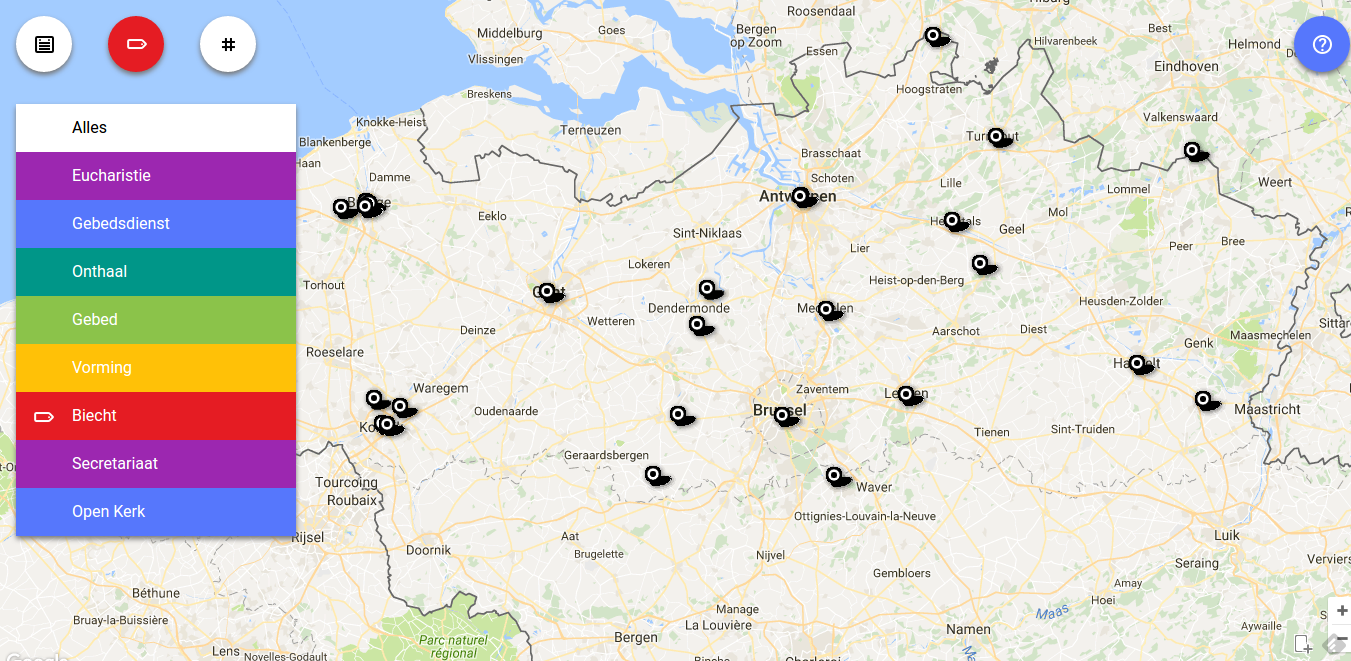 Op http://naar-de-mis.maptiming.com/ staan de misuren van alle Vlaamse parochies, zoals ik die ooit kopieerde van de …
Op http://naar-de-mis.maptiming.com/ staan de misuren van alle Vlaamse parochies, zoals ik die ooit kopieerde van de …
-
Het eindigt bij de Chinees
 China City Wok te Dordrecht, met in de achtergrond een protestantse kerk
Enkele weken geleden brachten we een aangenaam …
China City Wok te Dordrecht, met in de achtergrond een protestantse kerk
Enkele weken geleden brachten we een aangenaam …